Icecream PDF Editor是一款好用的PDF文档编辑制作工具。使用本软件可以轻松对电脑本地文件夹中的PDF文档进行编辑,还可以创建新的PDF文档;
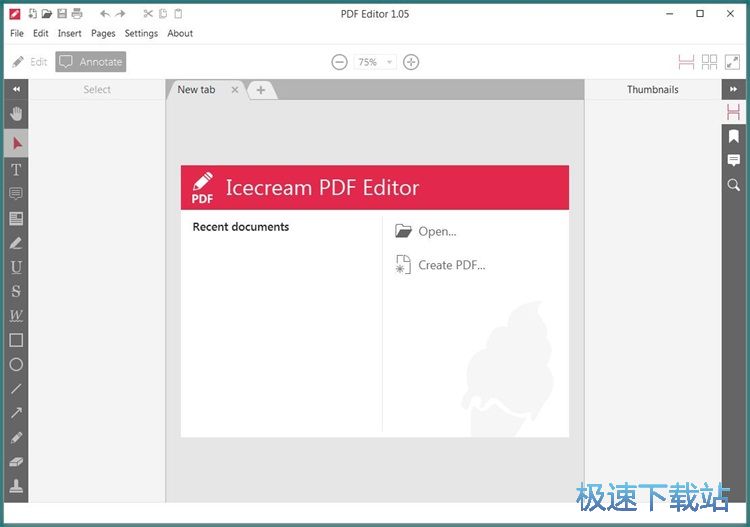
极速小编这就给大家演示一下怎么使用Icecream PDF Editor创建新的PDF文档吧。首先点击软件主界面中的Create PDF创建PDF文档,就可以打开空白PDF文档编辑界面,创建一个新的PDF文档;
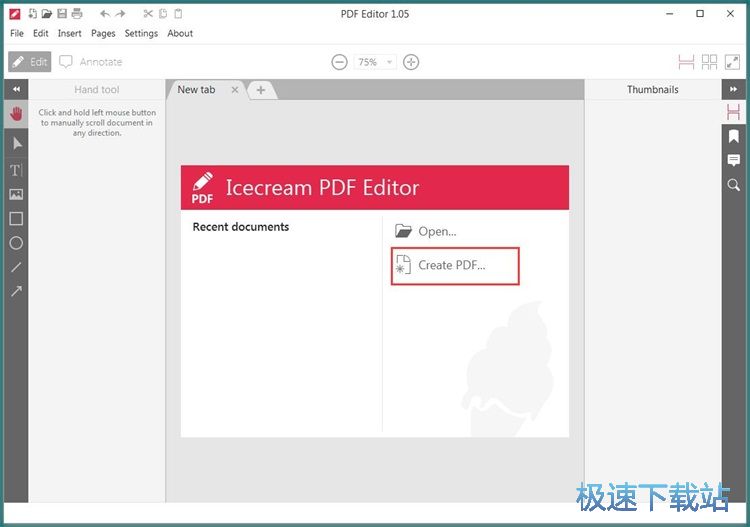
这时候软件会弹窗要求我们设置PDF文档的页面大小、方向、文档页数。设置完成之后点击OK,就可以打开新PDF文档编辑界面;
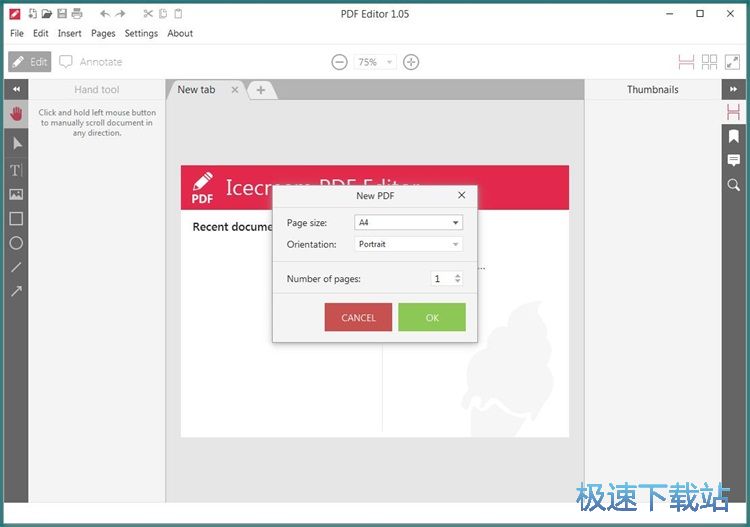
成功打开新PDF文档边界面,我们就可以在这里对PDF文档进行编辑了。我们可以向PDF文档中添加文字、图片和图形;
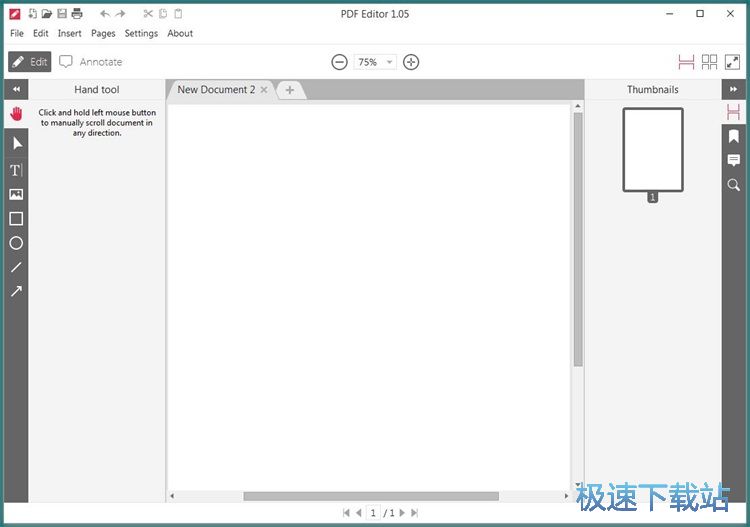
首先我们试一下向PDF文档中添加文字。点击PDF文档编辑界面中的文字工具,就可以打开文字工具功能,向PDF文档编辑区域中添加文字内容。这时候鼠标会变成一个光标,直接用鼠标点击PDF文档编辑区域中想要添加文字的位置,就可以将文本输入框添加到该位置中;
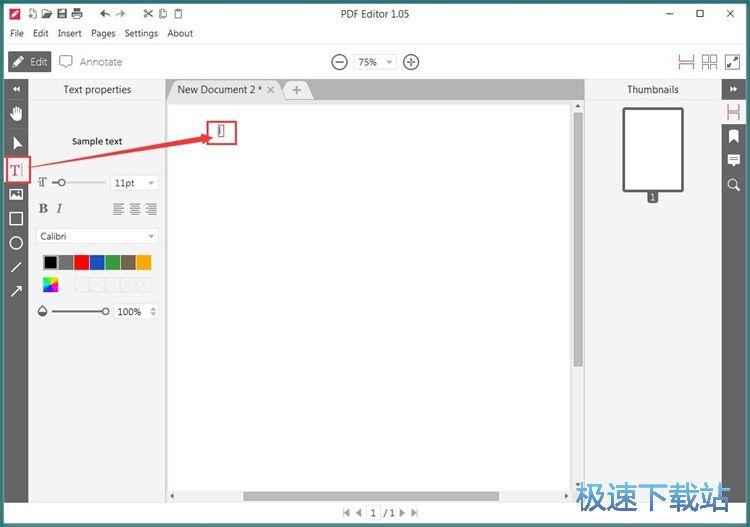
文本输入框添加成功,这时候我们就可以在文本输入框中输入文本内容了。极速小编输入了“www.jisuxz.com”;
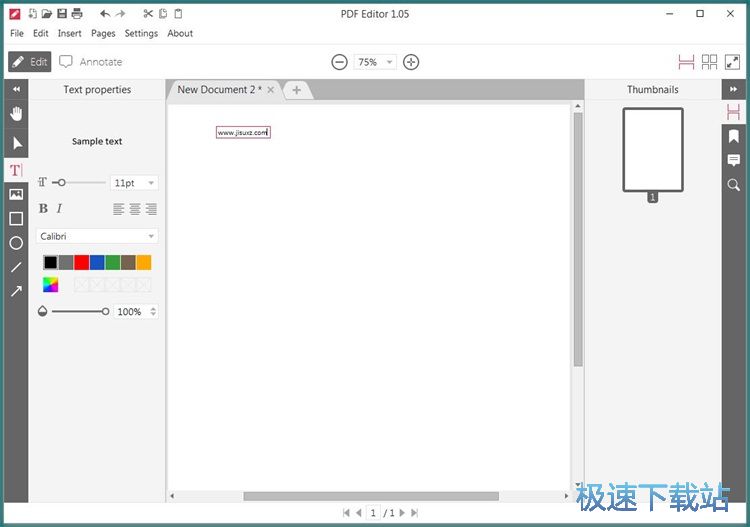
文本内容输入完成之后,极速小编觉得文本的字体太小了,我们可以在文本编辑功能区域中设置文本的字体大小、字体和颜色等参数;
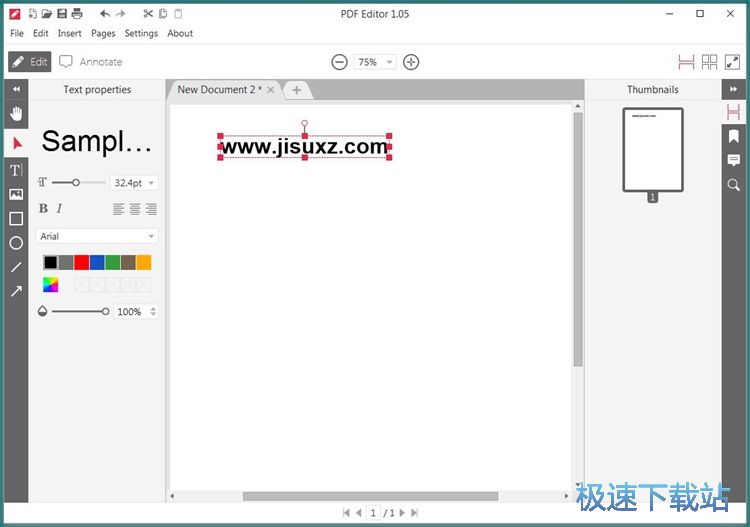 接下来我们试一下向PDF文档中添加图片。点击PDF文档编辑界面左边的图片按钮,就可以打开文件浏览窗口,选择图片导入到PDF文档中;
接下来我们试一下向PDF文档中添加图片。点击PDF文档编辑界面左边的图片按钮,就可以打开文件浏览窗口,选择图片导入到PDF文档中;
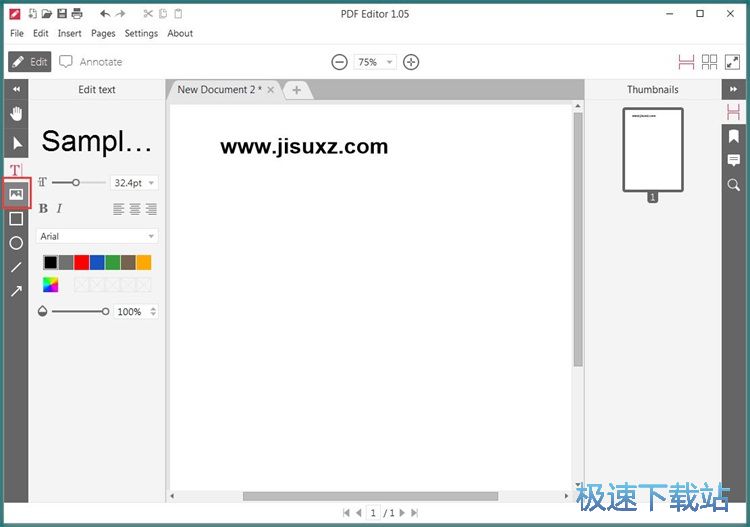
在文件浏览窗口中,根据电脑本地图片文件的存放路径,找到想要添加到PDF文档中的图片文件。选中图片之后就可以点击打开,将图片文件导入到PDF文档编辑器中;
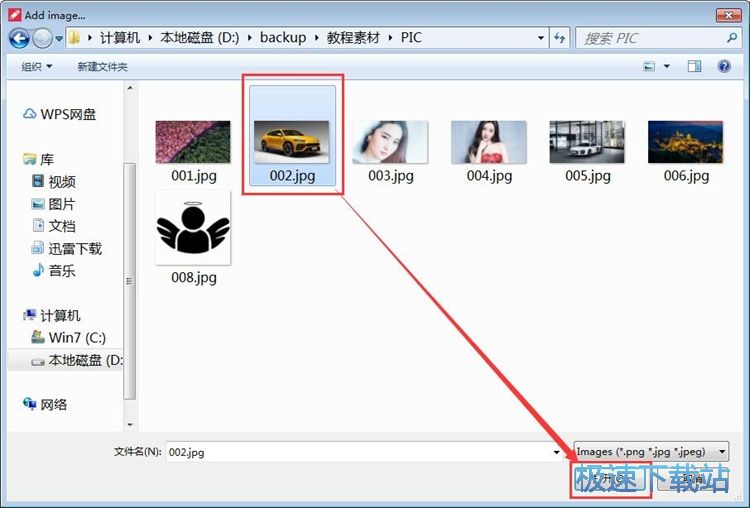
图片成功添加到PDF文档编辑器中。我们还可以对图片的位置、大小进行调整;
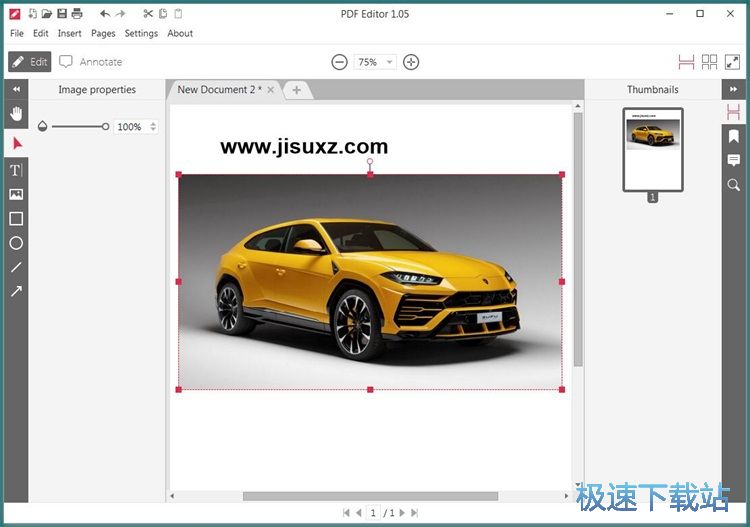
比较后我们就可以将编辑好的PDF文档保存到电脑本地文件夹中。点击软件主界面顶部菜单栏中的File文件,打开文件菜单。点击菜单中的Save保存,就可以将编辑好的PDF文档保存到电脑本地文件夹中;
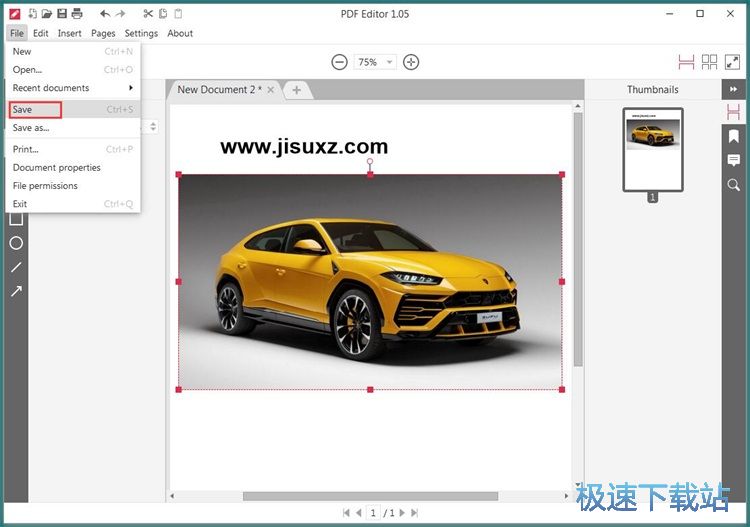
在PDF文档保存窗口中,找到想要用来保存PDF文档的文件夹,并用鼠标点击将文件夹打开。接着对PDF文档进行命名。比较后点击保存,就可以将PDF文档保存到指定的文件夹中;
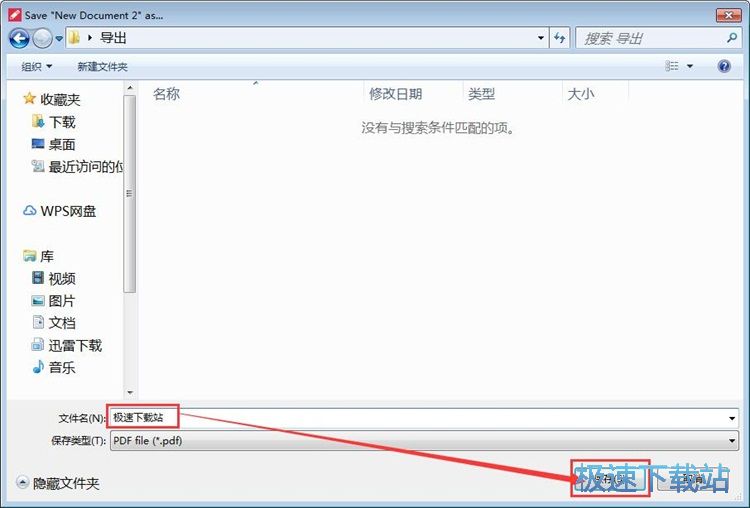
PDF文档保存成功,这时候我们打开设置好的PDF文档保存路径文件夹,就可以看到使用Icecream PDF Editor进行编辑后输出到文件夹中的PDF文档。
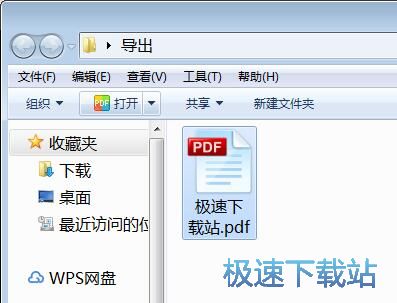
Icecream PDF Editor的使用方法就讲解到这里,希望对你们有帮助,感谢你对极速下载站的支持!